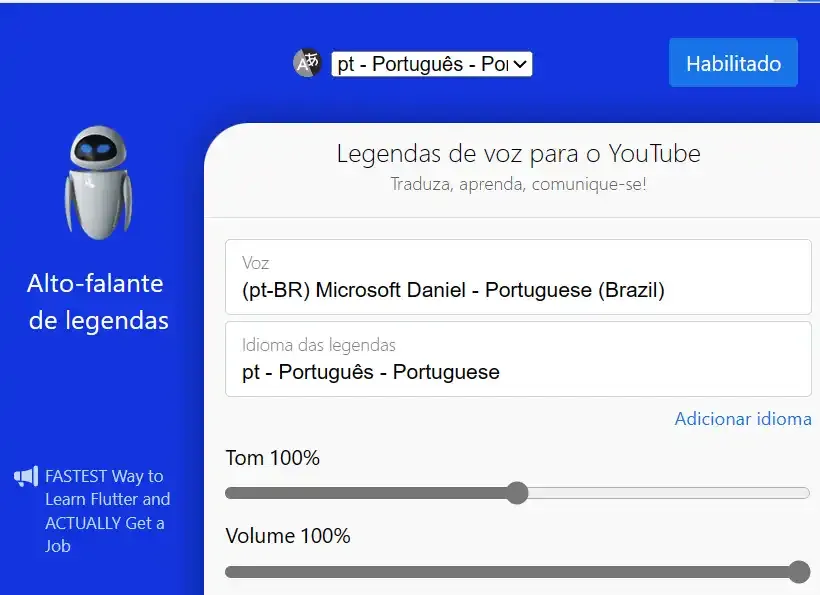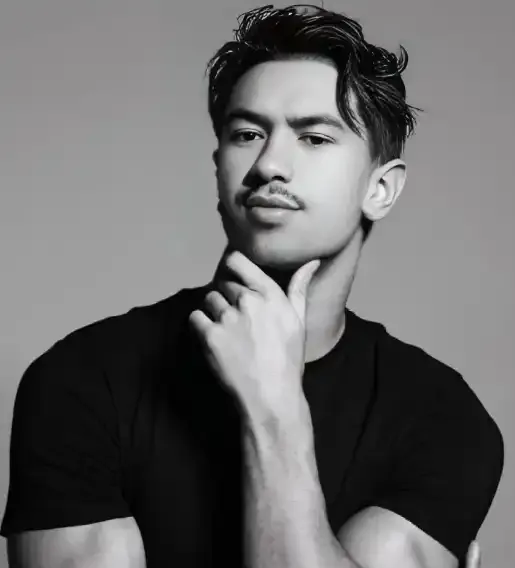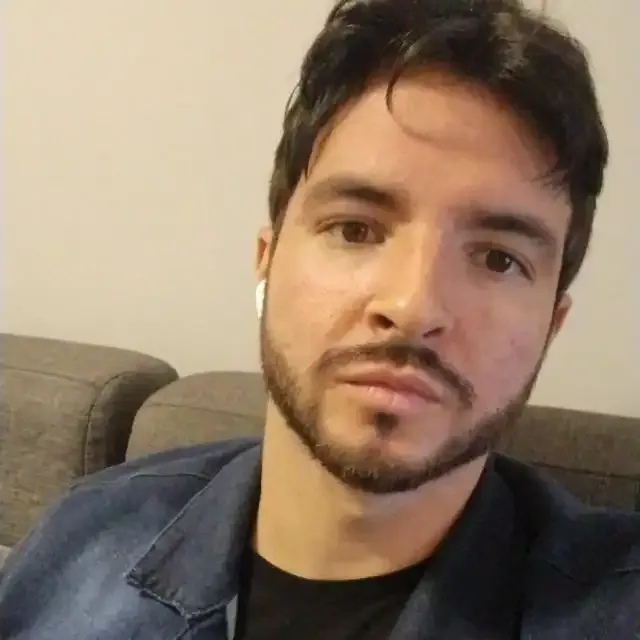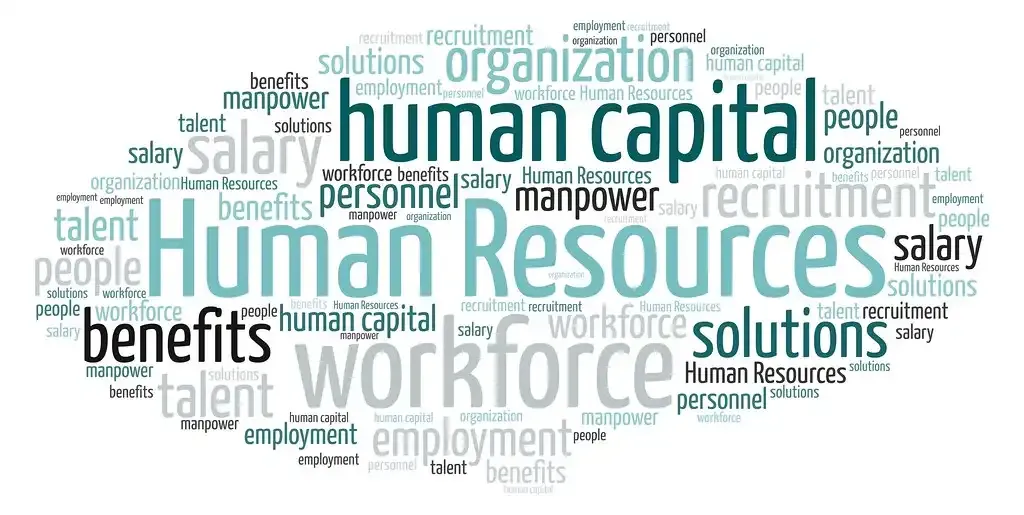🎙️ Transformando o Seu Aprendizado: Assista Vídeos em Inglês em Português! 🚀
- #Programação para Internet
- #Informática Básica
- #Inteligência Artificial (IA)
Guia de Uso da Extensão “Speak Subtitles for YouTube
Olá, comunidade de desenvolvedores! Hoje, vou apresentar uma extensão incrível para navegadores chamada “Speak Subtitles for YouTube”. Esta extensão permite que você ouça as legendas dos vídeos do YouTube. Vamos ver como usá-la:
O que é a “Speak Subtitles for YouTube”?
A “Speak Subtitles for YouTube” é uma extensão para navegadores que transforma as legendas de vídeos do YouTube em fala. Essa funcionalidade é particularmente útil para pessoas com deficiência auditiva ou visual, além de ser uma ótima maneira de acompanhar o conteúdo enquanto realiza outras tarefas.
Passo 1: Instalando a Extensão
- Abra o seu navegador (recomendamos o Google Chrome) e vá até a Chrome Web Store.
- Na barra de pesquisa, digite “Speak Subtitles for YouTube”.
- Encontre a extensão na lista de resultados e clique em “Adicionar ao Chrome”.
- Uma janela de confirmação será exibida. Clique em “Adicionar extensão” para instalá-la.
Passo 2: Usando a Extensão
Agora que você instalou a extensão, é hora de começar a usá-la:
- Vá até o YouTube e escolha um vídeo que tenha legendas disponíveis. É importante observar que a extensão funciona apenas com vídeos que possuam legendas.
- Inicie a reprodução do vídeo.
- Na parte inferior direita do player de vídeo, você verá um ícone de alto-falante. Clique nele para ativar a extensão.
Passo 3: Aproveitando as Legendas Faladas
Agora, enquanto o vídeo é reproduzido, as legendas serão transformadas em fala e você poderá ouvi-las. Isso é útil se você estiver ocupado com outra tarefa e desejar acompanhar o conteúdo do vídeo.
Lembre-se: A qualidade da fala dependerá da precisão das legendas originais do vídeo. Portanto, é possível que alguns vídeos tenham uma transcrição de áudio mais clara do que outros.
Resolução de Problemas:
- Certifique-se de que o vídeo que você está assistindo possui legendas.
- Verifique se a extensão está ativada (ícone do alto-falante no player do YouTube).
- Se você não estiver ouvindo as legendas, atualize a página ou reinicie o navegador.
A “Speak Subtitles for YouTube” é uma ferramenta útil que torna o conteúdo de vídeo mais acessível. Lembre-se de que sua funcionalidade depende da qualidade das legendas do vídeo, portanto, alguns resultados podem variar.
Experimente esta extensão e torne sua experiência de assistir a vídeos no YouTube mais acessível e conveniente. Se tiver alguma dúvida ou enfrentar problemas, não hesite em pedir ajuda na nossa comunidade de desenvolvedores. Divirta-se usando a extensão “Speak Subtitles for YouTube”!